手把手教你电脑启动蓝屏怎么办
分类:电脑知识 发布时间:2018-12-14 18:08:01
蓝屏又叫蓝屏死机,微软系统意识到无法从一个系统错误中恢复过来时,为了程序、数据的安全与完整而做出的自我牺牲。那么电脑启动蓝屏怎么办呢?针对这个问题,我给大家分享一下电脑开机后蓝屏的解决方法。
电脑使用时间久了,就会出现各种各样的问题。一些网友反映打开电脑就出现蓝屏现象了,这种问题对于我们普通用户来说相对难处理一些。下面小编整理了一些电脑出现蓝屏的原因以及对应的解决方法,希望能帮助到你们
一、蓝屏原因
1、程序出错会蓝屏。有时只是某一个程序或驱动程序一时犯错,重启后就可以改过自新了。

电脑启动蓝屏怎么解决系统软件图解1
2、新硬件加入不当会蓝屏。检查新硬件是否插牢,将其拔下, 然后换个插槽试试,并安装最新的驱动程序。
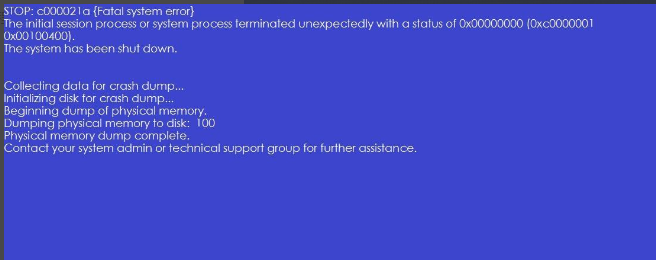
电脑启动蓝屏系统软件图解2
3、新驱动加入不当会蓝屏。如果刚安装完某个硬件的新驱动出现了蓝屏故障,请到安全模式来卸载或禁用这个新驱动
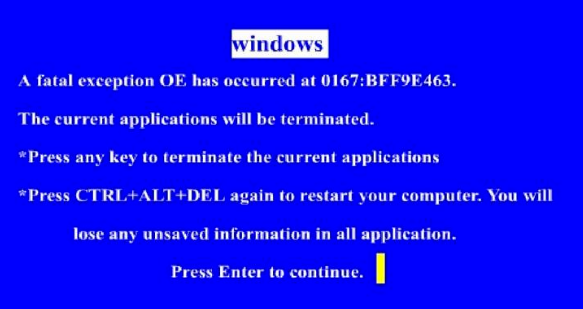
蓝屏系统软件图解3
4、病毒入侵会蓝屏。比如冲击波和振荡波等病毒有时会导致Windows蓝屏死机,因此查杀病毒必不可少。
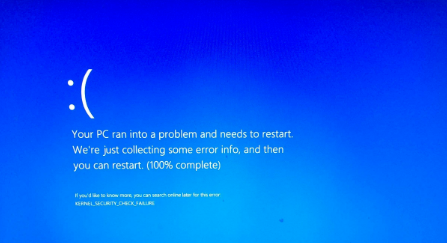
蓝屏系统软件图解4
5、新装的电脑有时也会蓝屏。对于新装的电脑经常出现蓝屏问题,应该检查并升级BIOS到最新版本。
6、系统文件被替换会蓝屏。开始--运行sfc/scannow来检查系统文件是否被替换,然后用系统安装盘来恢复(不会的人直接重装系统最快捷)。
7、如果是以上原因或者不是都可以用以下常用的蓝屏解决方法:开机时快速按下F8键就会出现高级启动选项菜单, 接着选择“最后一次正确配置”启动电脑就可以了
二、解决方法
1、开机时迅速按下F8键选择“安全模式,卸载相关驱动,如果不知道那个驱动就一一测试。一共就那么几个驱动
2、开始--运行--输入msconfig--确定--点击“Boot.ini”标签;第2,选择“/SAFENOOT”;第3,点击“确定”保存退出重启电脑;第4,重启之后出现的WindowsXP高级选项菜单选择“安全模式”即可;第5,如果要取消“高级选项菜单”重复上述步骤,不同的是第2步取消选择“/SAFENOOT”。
注意事项
1 定期对重要的注册表文件进行手工备份,避免系统出错后,未能及时替换成备份文件而产生不可挽回的错误。
2 尽量避免非正常关机,减少重要文件的丢失。如.VxD .DLL文件等。
3 对普通用户而言,只要能正常运行,没有必要去升级显卡、主板的BIOS和驱动程序,避免升级造成的危害。
4 定期检查优化系统文件,运行“系统文件检查器”进行文件丢失检查及版本校对。检查步骤参见前面相关介绍。
5 减少无用软件的安装,尽量不用手工卸载或删除程序,以减少非法替换文件和文件指向错误的出现。
6 如果不是内存特别大和其管理程序非常优秀,尽量避免大程序的同时运行,如果你发现在听MP3时有沙沙拉拉的声音,基本可以判定该故障是由内存不足而造成的。
检查下设备管理器的显卡驱动有没出问题。。。。.
显示器的接口是否插稳了。。。
把显卡和内存拔出来清洁下。。。
检查下显卡上的电熔有没爆了(就是在显卡上面一个小圆柱体的东西),完整的电熔表面是平整的,爆了的话可以看出个裂口的。。。
你的情况很象是显卡的问题 有可能你的电脑放在的潮湿的地方你的显卡潮湿了导致了这样的情况 或是你的显卡驱动的问题建议你先重新安装一下驱动 要是还是不可以的话 那么建议自己不要乱弄。找专业的人 把笔记本拆开看看
以上就是电脑启动蓝屏的原因以及解决方法了,希望能帮助到你






 立即下载
立即下载







 魔法猪一健重装系统win10
魔法猪一健重装系统win10
 装机吧重装系统win10
装机吧重装系统win10
 系统之家一键重装
系统之家一键重装
 小白重装win10
小白重装win10
 杜特门窗管家 v1.2.31 官方版 - 专业的门窗管理工具,提升您的家居安全
杜特门窗管家 v1.2.31 官方版 - 专业的门窗管理工具,提升您的家居安全 免费下载DreamPlan(房屋设计软件) v6.80,打造梦想家园
免费下载DreamPlan(房屋设计软件) v6.80,打造梦想家园 全新升级!门窗天使 v2021官方版,保护您的家居安全
全新升级!门窗天使 v2021官方版,保护您的家居安全 创想3D家居设计 v2.0.0全新升级版,打造您的梦想家居
创想3D家居设计 v2.0.0全新升级版,打造您的梦想家居 全新升级!三维家3D云设计软件v2.2.0,打造您的梦想家园!
全新升级!三维家3D云设计软件v2.2.0,打造您的梦想家园! 全新升级!Sweet Home 3D官方版v7.0.2,打造梦想家园的室内装潢设计软件
全新升级!Sweet Home 3D官方版v7.0.2,打造梦想家园的室内装潢设计软件 优化后的标题
优化后的标题 最新版躺平设
最新版躺平设 每平每屋设计
每平每屋设计 [pCon planne
[pCon planne Ehome室内设
Ehome室内设 家居设计软件
家居设计软件 微信公众号
微信公众号

 抖音号
抖音号

 联系我们
联系我们
 常见问题
常见问题



